Amphi équipé pour les soutenances de thèse
Sur le campus de Paris-Saclay, trois salles sont équipées pour accueillir des soutenances de thèse :
Ces salles ont été aménagées pour accueillir les soutenances de thèses en mode hybride : une partie du jury et du public peuvent être dans la salle, et une autre partie à distance, sur Teams.
- Pour réserver l'une de ces salles pour votre soutenance de thèse, envoyez une demande par email à support.dpiet@listes.centralesupelec.fr
- Vous pouvez consulter la procédure de soutenance de thèse en hybride et à distance sur ce lien.
Les salles contiennent une barre polycom équipée d’une caméra grand angle, un micro d’extension, un vidéo-projecteur (branchement HDMI) avec un système de sonorisation.
Barre polycom avec caméra grand angle

Micro d'extension

Pour utiliser l'installation, à votre arrivée dans la salle :
- Branchez votre ordinateur à la barre polycom (branchement USB)
- Branchez le vidéoprojecteur à votre ordinateur en HDMI ou avec le système Clickshare (Tutoriel). Le boîtier Clickshare doit se trouver sur la table, sinon dans la régie située au fond de la salle.
- Sur la tablette au mur, choisissez « Démarrer en mode cours », allumez la projection en appuyant sur le bouton « ON » puis choisissez la source selon votre méthode de projection : « Sans-fil » pour le système Clickshare, « Boîtier » pour le branchement HDMI.
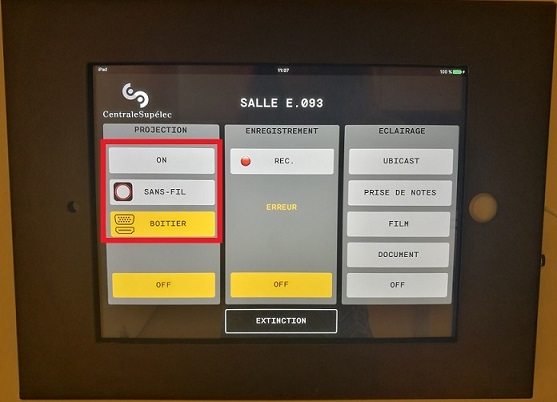
Pendant la réunion Teams :
- Réglez au préalable votre statut Teams sur « Ne pas déranger » pour ne pas recevoir de notifications pendant la soutenance
- Lorsque vous entrez dans la réunion, choisissez les réglages suivants :
- Haut parleur : Extron HDMI
- Micro : interphone avec annulation d’écho
- Si vous ne l’avez pas fait au moment d’entrer dans la réunion, vous pouvez retrouver ces réglages dans Autres actions > Paramètres de périphériques
- Vérifiez que le micro est allumé, et qu’il n’est pas en mute : la lumière au centre du micro doit être verte. Pour muter et démuter votre micro, appuyez sur le bouton central
- La caméra de la barre polycom cherchera toujours à centrer l’utilisateur grâce au son capté par le micro. La caméra peut cependant prendre environ 4 secondes à ajuster l’image.